أفضل ملحقات كروم منتقي الألوان للحصول على رموز ألوان HEX و RGB و HSL
نشرت: 2022-03-24سواء كنت مصمم ويب أو فنانًا أو مجرد شخص يريد مطابقة الألوان ، يقدم Google Chrome العديد من الوظائف الإضافية في سوق Chrome الإلكتروني التي يمكن أن تساعدك.
باستخدام امتداد Chrome لمنتقي الألوان ، يمكنك الحصول على قيم HEX أو RGB أو HSL لأي لون تريده على الويب. ما عليك سوى توجيه المؤشر إلى اللون والحصول على الرمز الذي تحتاجه لمطابقة اللون.
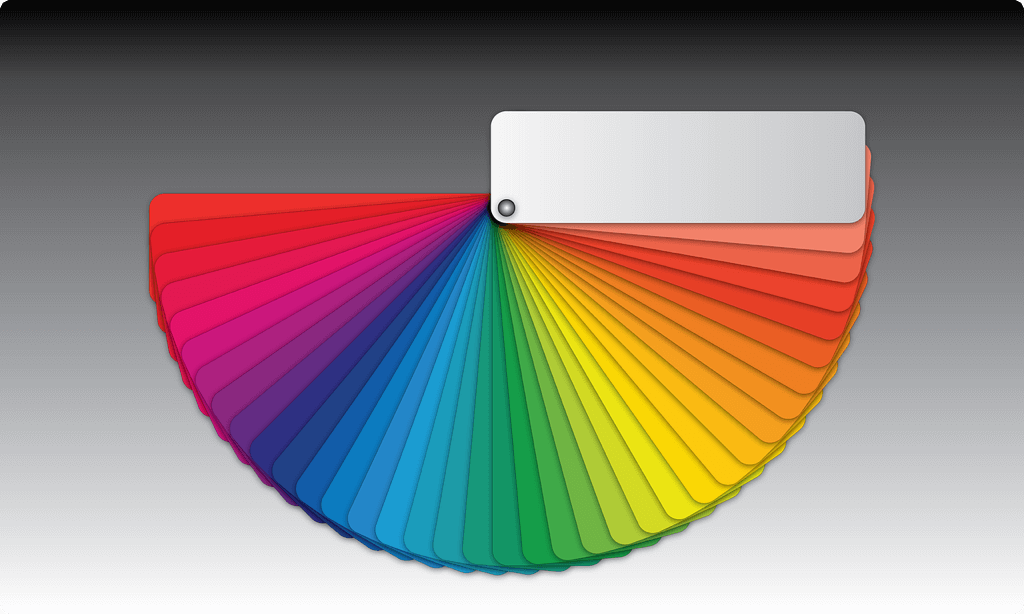
في ما يلي 10 ملحقات لمنتقي ألوان Chrome بدءًا من تلك التي تحتوي على ميزات ووظائف إضافية قد تستمتع بها.
1. أداة منتقي الألوان - Geco
يمكنك الحصول على رمز لون لأي لون تراه على صفحة ويب باستخدام أداة Color Picker Tool - Geco.
- حدد زر التمديد في شريط الأدوات الخاص بك.
- ضع المؤشر على اللون الذي تريد تحديده.
- انقر لحفظ اللون في قائمة الامتدادات.
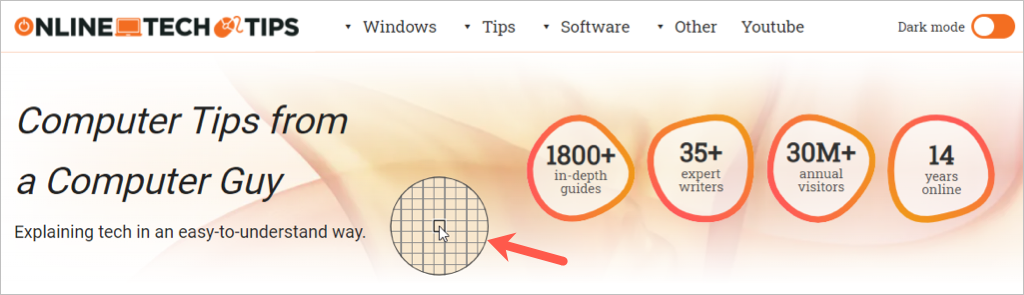
سترى بعد ذلك رموز HEX و RGB و HSL في الأقسام الجديدة والمختارة من نافذة الامتداد. حدد لونًا سابقًا حددته ، وسترى تلك الرموز في قسم جديد .
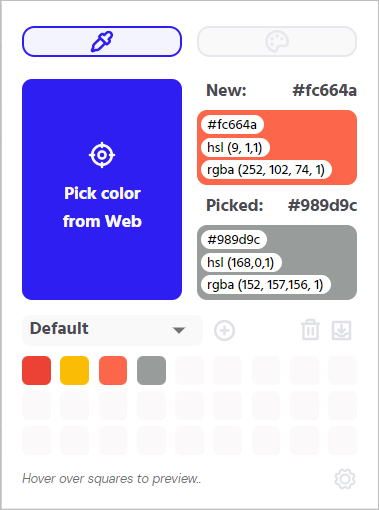
ميزات إضافية:
- انسخ رمز لون HEX تلقائيًا إلى الحافظة الخاصة بك لسهولة اللصق عند الحاجة.
- قم بتنزيل ملف CSV للوحة الألوان الخاصة بك مع رموز HEX و RGB و HSL.
- اضبط إعدادات النسخ إلى الحافظة الخاصة بك ، وتمكين الإعلام ، واستخدام النقر بزر الماوس الأيمن.
2. AKColor
استخدم أداة القطارة من AKColor للحصول على رمز اللون من أي موقع تراه على الويب.
- حدد زر التمديد في شريط الأدوات الخاص بك.
- اختر القطارة على اليسار ووجه المؤشر إلى اللون الذي تريد تحديده.
- انقر لعرض رموز الألوان جنبًا إلى جنب مع أقرب لون ومتوسط لون المنطقة.
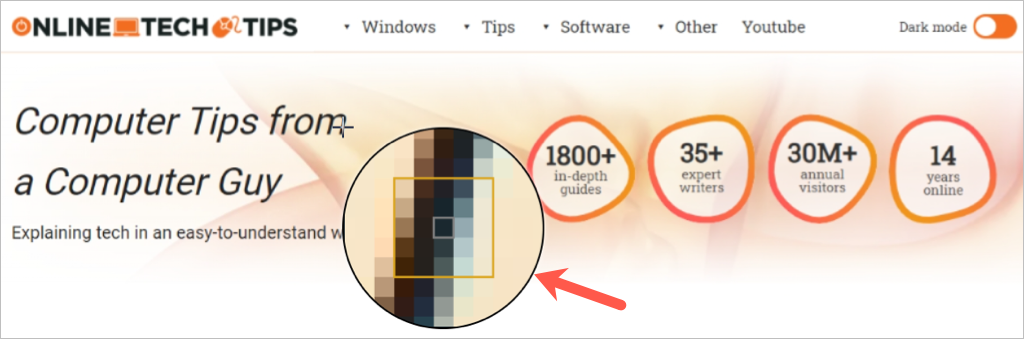
سترى نافذة منبثقة لطيفة بها رموز ألوان RGB و RGBA و HEX و HSL و HSLA. اختر أيًا من الرموز لنسخ قيم الألوان إلى الحافظة الخاصة بك. ثم حدد انتقاء مرة أخرى أو إغلاق .
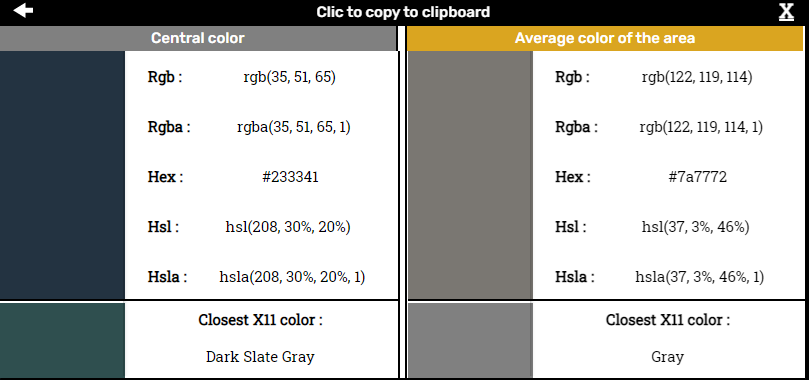
ميزات إضافية:
- استخدم محول اللون ومولد التدرج المدمجين مباشرة في الامتداد.
- استفد من اختصارات لوحة المفاتيح لتحديد الألوان بسرعة وسهولة.
- اضبط الإعدادات للوضع الليلي والواجهة وحجم مكبر البكسل ومستوى التكبير وغير ذلك.
3. اختر اللون
إذا كنت تبحث عن منتقي ألوان يمكنك استخدامه في مواقع أخرى بدلاً من الويب فقط ، فإن أداة Pick Color هي الأداة المناسبة لك.
- حدد زر التمديد في شريط الأدوات الخاص بك.
- اختر اختيار لونك ثم حدد القطارة .
- ضع المؤشر على اللون الذي تريد تحديده. يمكن أن يكون هذا على موقع ويب أو سطح مكتبك أو في تطبيق آخر.
- انقر لحفظ اللون في الامتداد.
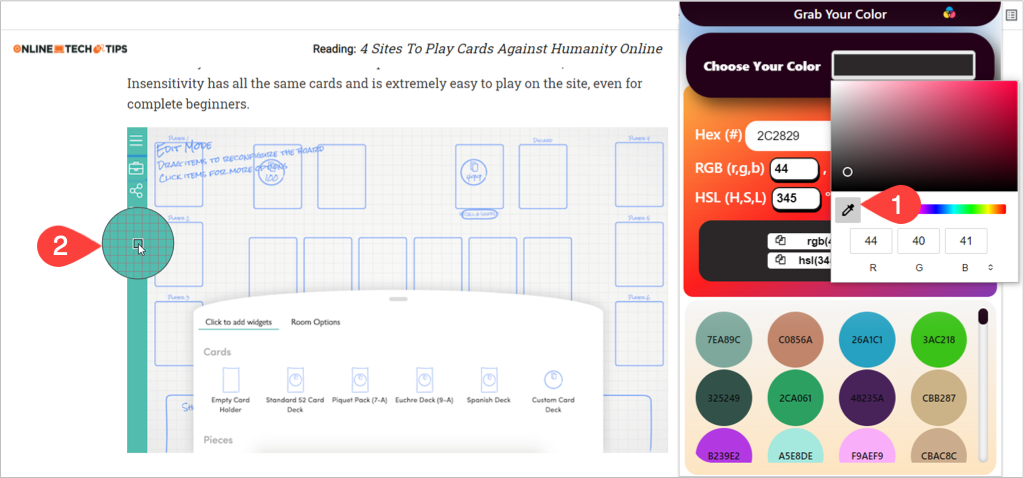
سترى بعد ذلك رموز ألوان HEX و RGB و HSL في نافذة الامتداد. يمكنك نسخ رمز HEX عن طريق تحديد رمز النسخ على يمينه. لنسخ قيم RGB أو HSL ، انتقل لأسفل إلى القسم أدناه واستخدم رموز النسخ هذه.
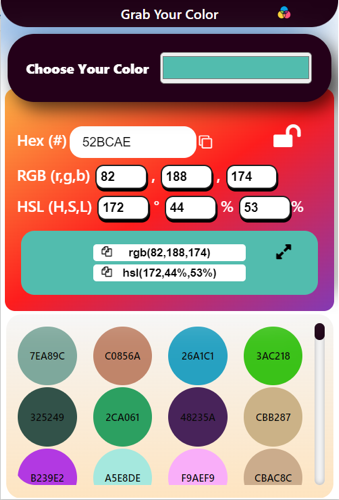
ميزة المكافأة
باستخدام Pick Color ، يمكنك تحديد لون على صفحة ويب بسرعة ونسخ رمز HEX إلى الحافظة الخاصة بك ببضع نقرات.
- انقر بزر الماوس الأيمن فوق صفحة الويب وحدد اختر لونًا على الصفحة من القائمة المختصرة.
- حرك المؤشر إلى اللون وسترى رمز HEX مرفقًا.
- انقر لنسخ رمز HEX للون إلى الحافظة الخاصة بك.
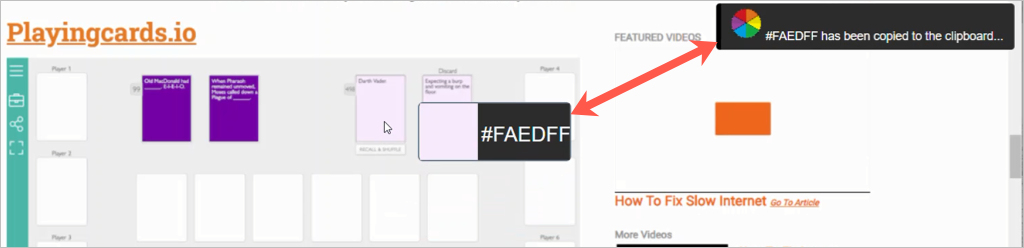
4. منتقي الألوان (بواسطة linangdata.com)
للحصول على امتداد Chrome آخر مع ميزات إضافية مفيدة ، ألق نظرة على Color Picker من linangdata.com.
- حدد زر الامتداد في شريط الأدوات وانتقل إلى علامة التبويب Eyedropper .
- اختر القطارة ووجه المؤشر إلى اللون. سترى رمز HEX يظهر أثناء تحريك المؤشر.
- انقر لحفظ اللون في قائمة الامتدادات وانسخ رمز HEX إلى الحافظة الخاصة بك في نفس الوقت.
- أعد فتح الامتداد باستخدام زر شريط الأدوات وسترى رموز HEX و RGB و HSL و HSV و CMYK. حدد رمز النسخ على يمين أي رمز لوضعه في الحافظة الخاصة بك.
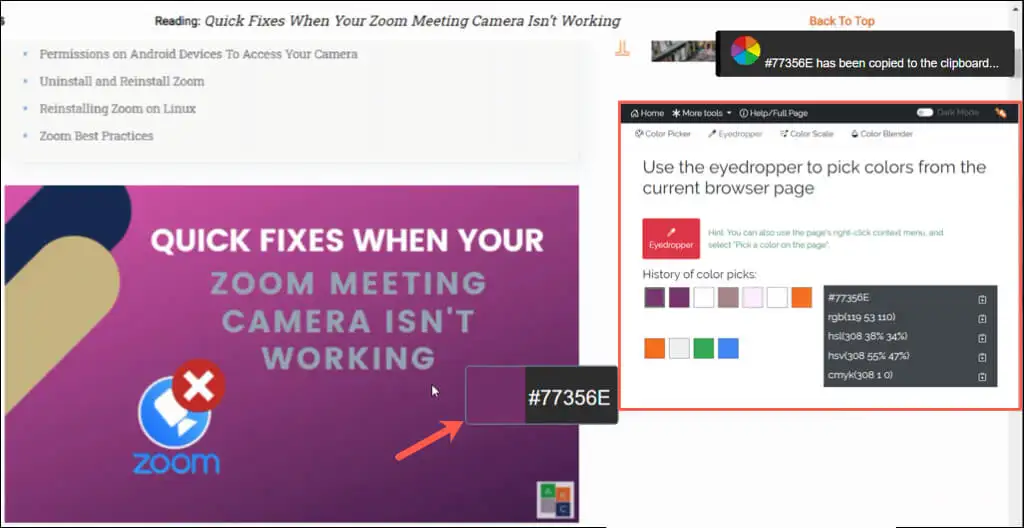
ميزات إضافية:
- استخدم علامة التبويب Color Picker لعرض الألوان الأولية مع رموز الألوان الخاصة بها.
- جرب علامة التبويب Color Scale لعرض ظلال الألوان المختلفة مع رموز الألوان الخاصة بها.
- تحقق من علامة التبويب Color Blender لمضاعفة الألوان وتغميقها وتفتيحها وتراكبها.
5. قطارة للعين
Eye Dropper هو خيار لطيف لاختيار الألوان لمتصفح Chrome مع بعض المكافآت التي قد تعجبك.

- حدد زر التمديد في شريط الأدوات الخاص بك.
- اختر اختيار لون من صفحة الويب وحرك المؤشر إلى اللون. أثناء تحريك المؤشر ، سترى قيم HEX و RGB في الركن الأيمن السفلي من نافذة المتصفح.
- انقر فوق اللون لحفظه في قائمة الامتدادات.
- عند إعادة فتح الامتداد ، سترى رموز ألوان HEX و HSL و RGB جنبًا إلى جنب مع اسم هذا اللون في قسم اللون المحدد .
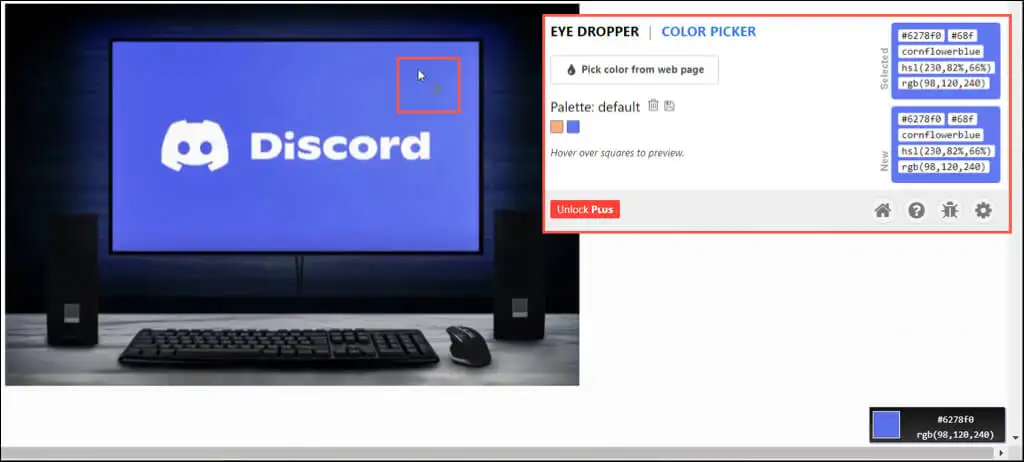
ميزات إضافية:
- استخدم علامة التبويب Color Picker لمزج الألوان الخاصة بك.
- قم بتصدير محفوظات الألوان الخاصة بك كملف CSV مع رموز الألوان.
- اضبط إعدادات النسخ إلى الحافظة وتغيير مظهر المؤشر وتعطيل معلومات اللون أثناء تحريك المؤشر.
6. الروبيان الأسود
إذا كنت ترغب في تحديد الألوان ثم تجميعها للوصول السريع إليها ، تحقق من Black-shrimp.
- حدد زر التمديد في شريط الأدوات الخاص بك. هذا يفتح نافذة صغيرة للإضافة على اليسار.
- ضع المؤشر على اللون الذي تريد تحديده وانقر عليه.
- سترى على الفور رمز HEX في النافذة. استخدم المربع المنسدل بجوار اللون المحدد لعرض رموز ألوان RGB أو HSL.
- لحفظ اللون ، حدد علامة الجمع أسفل النافذة.
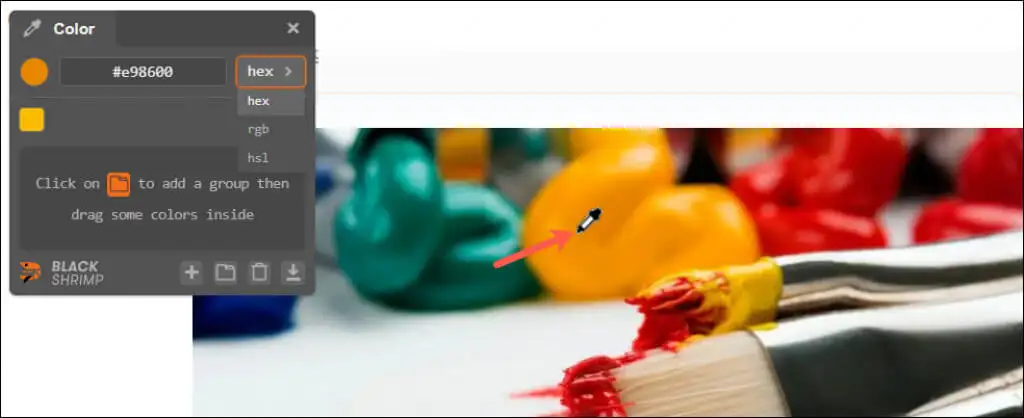
ميزات إضافية:
- أضف مجموعة باستخدام أيقونة المجلد واسحب الألوان المحفوظة إليها.
- قم بتصدير الألوان المحفوظة كملف ASE (Adobe Swatch Exchange).
- استخدم اختصارات لوحة المفاتيح لإضافة لون أو إنشاء مجموعة أو حذفه أو تصديره.
7. منتقي الألوان السهل
إذا لم تكن الميزات الإضافية الرائعة مناسبة لك وتريد امتدادًا بسيطًا ، فقم بإلقاء نظرة على Easy Color Picker.
- حدد زر التمديد في شريط الأدوات الخاص بك.
- اختر الزر " انتقاء " في الجزء العلوي الأيمن ووجه المؤشر إلى اللون. أثناء تحريك المؤشر ، سترى قيم HEX و RGB في الركن الأيمن السفلي من نافذة المتصفح.
- انقر فوق اللون الذي تريده ثم أعد فتح الامتداد بالزر لعرض رموز HEX و RGB و HSL.
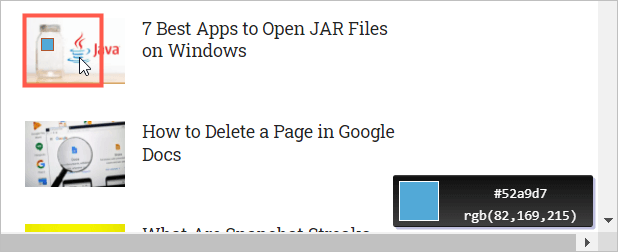
على الرغم من عدم وجود خيارات نسخ بسيطة لرموز الألوان ، يمكنك النقر بزر الماوس الأيمن داخل كل مربع وتحديد نسخ إذا كنت بحاجة إلى لصق القيم في مكان آخر.
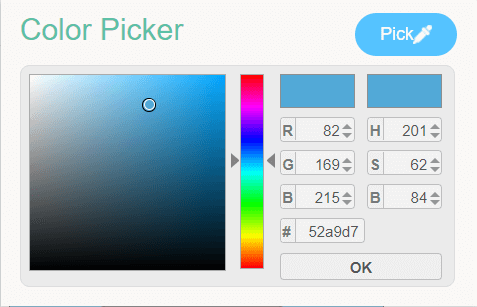
8. Colorfly Color Picker
على غرار Easy Color Picker هو Colorfly Color Picker. احصل على اللون واعرض الكود وانسخ القيم إذا لزم الأمر.
- حدد زر التمديد في شريط الأدوات الخاص بك.
- اختر زر اختيار اللون ووجه المؤشر إلى اللون. أثناء تحريك المؤشر ، يمكنك عرض قيم HEX و RGB في الركن الأيمن السفلي من نافذة المتصفح.
- انقر فوق اللون الذي تريده ، وسترى رموز HEX و RGB و HSL في نافذة الامتداد. حدد أي رمز لوني لنسخه إلى الحافظة الخاصة بك.
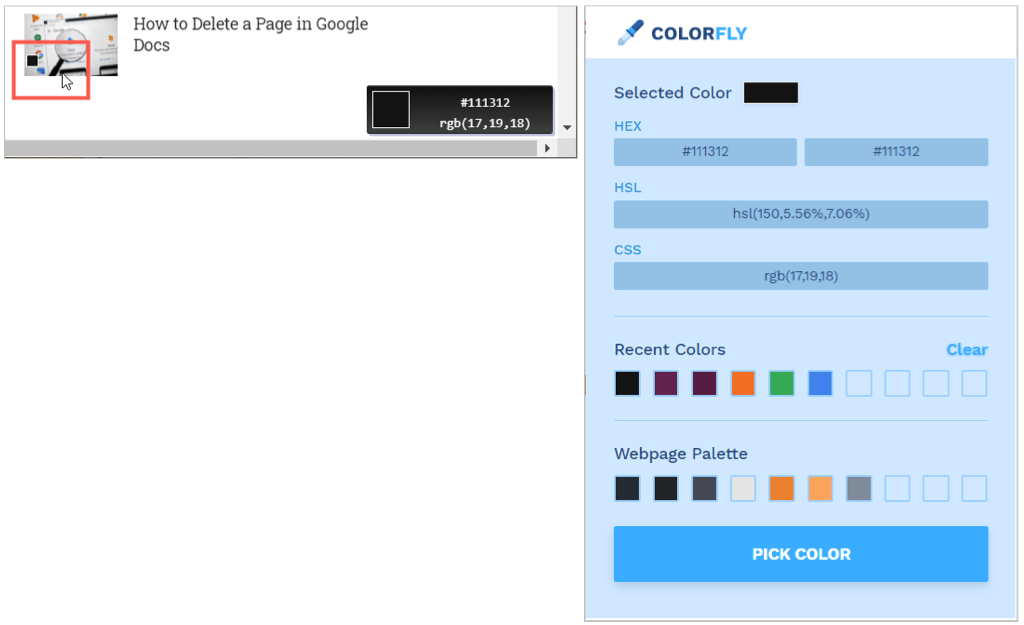
9. منتقي الألوان (بواسطة kipelovvycheslav)
هناك امتداد أساسي آخر لمتصفح Chrome يحمل نفس اسم آخر في قائمتنا ، Color Picker ، هذا الامتداد من kipelovvycheslav.
- حدد زر التمديد في شريط الأدوات الخاص بك.
- ضع المؤشر على اللون الذي تريد تحديده وانقر عليه.
- أعد فتح الامتداد لرؤية رموز ألوان HEX و HSL و RGB.
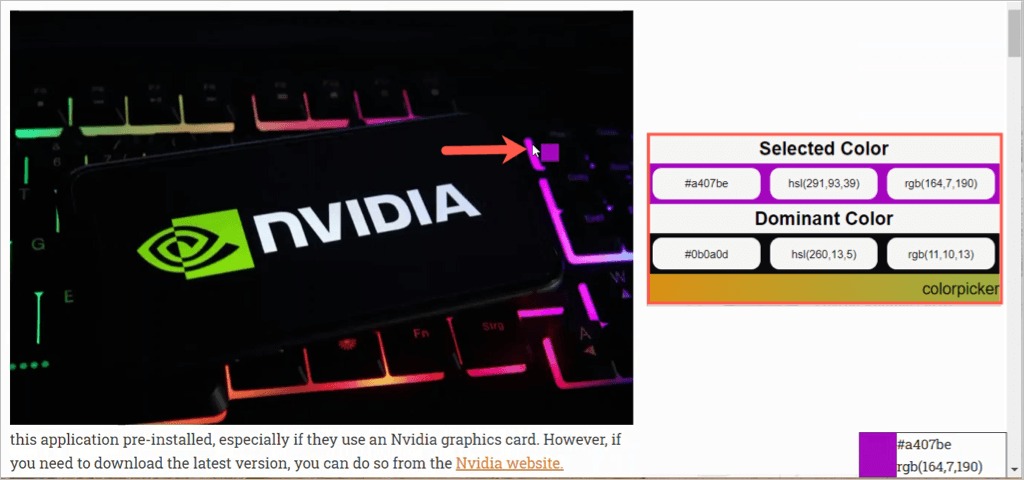
10. منتقي الألوان الذكي
أحد إضافات Chrome البسيطة والأخيرة بدون أجراس وصفارات هو Smart Color Picker.
- حدد زر التمديد في شريط الأدوات الخاص بك.
- اختر زر اختيار اللون ووجه المؤشر إلى اللون. أثناء تحريك المؤشر ، سترى قيم HEX و RGB في الركن الأيمن السفلي من نافذة المتصفح.
- انقر فوق اللون الذي تريده ثم أعد فتح الامتداد بالزر لعرض رموز HEX و RGB و HSL. حدد أي رمز لوني لنسخه إلى الحافظة الخاصة بك.
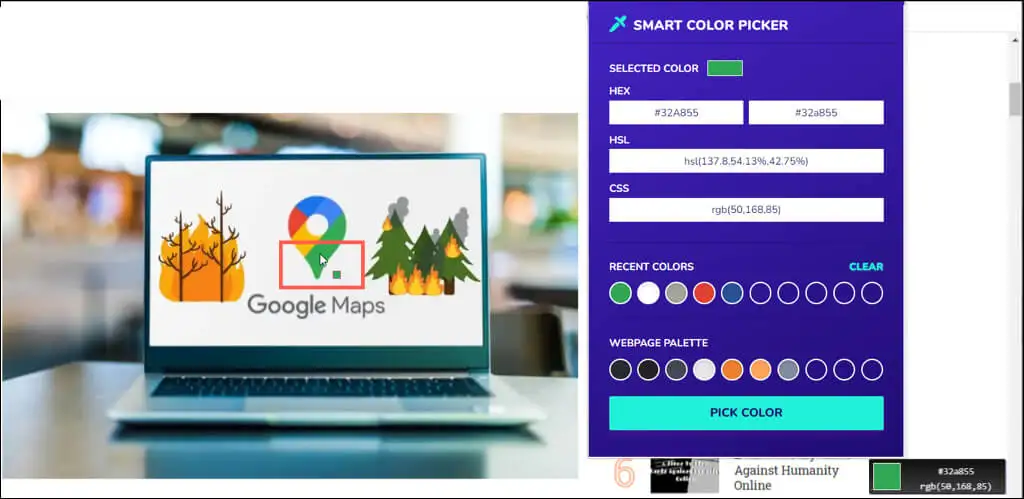
نأمل أن يكون واحدًا على الأقل من منتقي ألوان ملحقات Chrome هو ما تحتاجه. سواء كنت تحب ميزات إضافية أو تفضل إبقائها بسيطة ، فهي جميعها خيارات رائعة.
للحصول على مساعدة إضافية ، ألق نظرة على كيفية تثبيت الإضافات أو إزالتها في Chrome.
